Xbox 360 के मालिकों के लिए, रेड रिंग ऑफ डेथ (RRoD) की तुलना में कुछ चीजें अधिक कष्टप्रद होती हैं। सौभाग्य से, आप इससे बचने के लिए कुछ कदम उठा सकते हैं, या यदि आप पहले से ही आरआरओडी का अनुभव कर रहे हैं तो इसके समाधान के लिए काम कर सकते हैं। अपने कंसोल को सुधारने और खेलना जारी रखने के लिए इस गाइड को पढ़ें।
कदम
विधि 1 का 3: RRoD के लक्षणों को पहचानना

चरण 1. खेल के प्रदर्शन में गिरावट पर ध्यान दें।
यदि आपका गेम लोड होने में लंबा समय ले रहा है, या यदि गेम क्रैश होना शुरू हो जाता है और अपने आप जम जाता है, तो यह कंसोल क्रैश का लक्षण हो सकता है।

चरण 2. खराब सिस्टम प्रदर्शन से अवगत रहें।
यदि आपका Xbox बार-बार काम करना बंद कर देता है, भले ही आप नहीं खेल रहे हों, हार्डवेयर विफल होना शुरू हो सकता है।
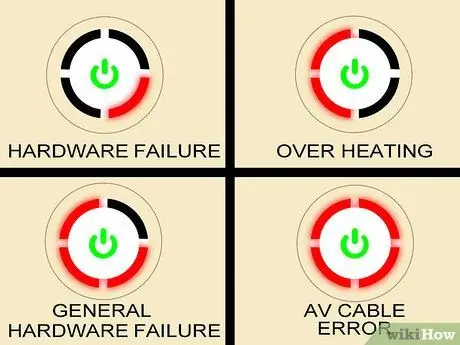
चरण 3. विभिन्न रंग कोडों को समझें।
Xbox 360 पावर बटन के चारों ओर 5 अलग-अलग रंग कोड प्रदर्शित होते हैं। प्रत्येक रंग क्षति के एक अलग स्तर को इंगित करता है।
- हरी बत्ती इंगित करती है कि कंसोल चालू है और सामान्य रूप से काम कर रहा है। हरी बत्ती की संख्या जुड़े हुए नियंत्रकों की संख्या को इंगित करती है।
- एक लाल बत्ती हार्डवेयर विफलता को इंगित करती है। यह कोड आमतौर पर "E74" कोड और टेलीविजन पर इसी तरह के कोड के साथ प्रदर्शित होता है। इसका अर्थ है कि कंसोल पर स्केलर वीडियो डिवाइस क्षतिग्रस्त हो गया है।
- दो लाल बत्तियाँ इंगित करती हैं कि कंसोल ज़्यादा गरम हो रहा है। यदि कंसोल ज़्यादा गरम हो जाता है, तो सिस्टम बंद हो जाएगा और एक रंग कोड प्रदर्शित करेगा। जब तक घटक ठंडा नहीं हो जाता तब तक पंखा चलता रहेगा।
- तीन लाल बत्ती एक सामान्य हार्डवेयर खराबी, या मौत की लाल अंगूठी का संकेत देती है। यह कोड इंगित करता है कि एक या अधिक घटक विफल हो गए हैं, और सिस्टम अब काम नहीं कर सकता है। टीवी पर कोई त्रुटि कोड नहीं दिखाई देगा।
- चार लाल बत्तियाँ इंगित करती हैं कि AV केबल ठीक से कनेक्ट नहीं है। कंसोल से टीवी से कनेक्शन की जाँच करें। यदि आप एचडीएमआई कनेक्शन का उपयोग कर रहे हैं तो यह कोड दिखाई नहीं देगा।
विधि 2 का 3: RRoD की मरम्मत

चरण 1. एक RRoD मरम्मत किट खरीदें।
इस किट में आमतौर पर एक Xbox 360 ओपनर, साथ ही साथ नया हीट ट्रांसफर पेस्ट, पंखे और स्क्रू होते हैं। कुछ उपकरणों में वह स्क्रूड्राइवर भी शामिल है जिसकी आपको आवश्यकता होगी। स्वयं मरम्मत करना कठिन हो सकता है, लेकिन यह RRoD के अधिकांश मामलों को ठीक कर सकता है।
- स्वयं मरम्मत करने के लिए, आपको Xbox 360 को खोलना होगा और केस से मदरबोर्ड को निकालना होगा। मदरबोर्ड को हटाने के बाद, आपको सीपीयू और जीपीयू से प्रशंसकों को मदरबोर्ड के पीछे क्लैंप खींचकर निकालना होगा।
- पंखा हटाने के बाद, आपको पुराने ताप-संचालक पेस्ट को निकालना होगा और नया पेस्ट लगाना होगा। पुराने पेस्ट को हटाने के लिए आपको एसीटोन या नेल पॉलिश रिमूवर का उपयोग करना पड़ सकता है। पेस्ट को हटाने के बाद, आपको हीट-कंडक्टिंग पैड को हटाना होगा।
- पंखे और हीट-कंडक्टिंग पैड को नए से बदलें, और Xbox को फिर से इकट्ठा करें।

चरण 2. कंसोल को एक पेशेवर मरम्मत की दुकान पर ले जाएं।
ऑनलाइन और ऑफलाइन दोनों तरह के कई स्टोर हैं, जो Xbox मरम्मत सेवाएं प्रदान करते हैं। यह सेवा ऊपर वर्णित चरणों का पालन करेगी, और इसके कर्मचारी सोल्डर को हीट गन से फिर से गर्म कर सकते हैं। ये मरम्मत सेवाएं महंगी हो सकती हैं, लेकिन वे स्वयं मरम्मत करने की तुलना में अधिक सुरक्षित हैं। सुनिश्चित करें कि आप एक विश्वसनीय सेवा चुनते हैं।
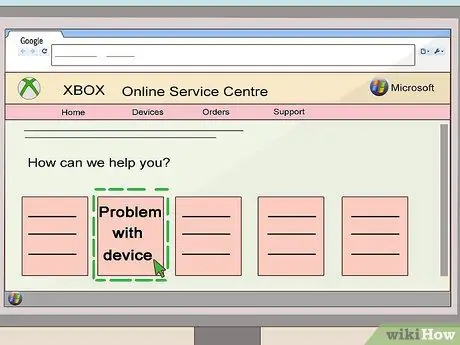
चरण 3. कंसोल को Microsoft को भेजें।
यदि आपका कंसोल अभी भी वारंटी में है, तो Microsoft आपके दोषपूर्ण कंसोल को बदल देगा या उसकी मरम्मत करेगा। यदि आपकी वारंटी समाप्त हो जाती है, तो आप Microsoft को मरम्मत शुल्क का भुगतान कर सकते हैं। यदि आप यहां पंजीकरण करते हैं तो मरम्मत की लागत सस्ती हो सकती है।
विधि 3 में से 3: RRoD को रोकना

चरण 1. हार्डवेयर विफलता के कारण को समझें।
Xbox 360 हार्डवेयर विफलता का पहला कारण हीट है। ठीक से संचालित करने के लिए Xbox 360 को ठीक से हवादार होना चाहिए। अत्यधिक गर्मी कई हार्डवेयर समस्याओं का कारण बन सकती है जो विभिन्न घटकों को नुकसान पहुंचाती हैं।
अतिरिक्त गर्मी मदरबोर्ड को मोड़ सकती है, और सीपीयू और जीपीयू को छीन सकती है।

चरण 2. सिस्टम को अच्छी तरह हवादार क्षेत्र में स्टोर करें।
Xbox को किसी कैबिनेट या अन्य संलग्न क्षेत्र में संग्रहीत न करें। सुनिश्चित करें कि अन्य इलेक्ट्रॉनिक्स मशीन के पास नहीं हैं, और Xbox वेंट को खुला रखें। अपने Xbox को एक कालीन वाले क्षेत्र में संग्रहीत न करें क्योंकि यह कंसोल के नीचे से हवा को बाहर निकालने में सक्षम नहीं होगा।

चरण 3. बहुत लंबा खेलने से बचें।
Xbox को लगातार चलाने से इससे पैदा होने वाली गर्मी बढ़ेगी। इसे ठंडा करने के लिए Xbox को आराम दें।

चरण 4. सिस्टम को क्षैतिज रूप से रखें।
यह साबित हो गया है कि Xbox को लंबवत रूप से संग्रहीत करने से गर्मी को अवशोषित करने की क्षमता कम हो जाती है, साथ ही साथ सीडी के खरोंच होने का खतरा बढ़ जाता है। सिस्टम को क्षैतिज रूप से एक फर्म, समतल जगह पर रखें।

चरण 5. वस्तुओं को Xbox के ऊपर ढेर न करें।
स्टैक की गई वस्तुएं सिस्टम में गर्मी लौटा देंगी। अपने Xbox के शीर्ष को साफ रखें।

चरण 6. अपने खेल क्षेत्र को साफ करें।
सुनिश्चित करें कि आप सिस्टम में कणों को जमा होने से रोकने के लिए समय-समय पर धूल हटाते हैं। हवा में धूल की मात्रा को कम करने के लिए आसपास के वातावरण में धूल को साफ करें।

चरण 7. अपने Xbox को साफ करें।
वेंटिलेशन नलिकाओं से धूल चूसने के लिए वैक्यूम क्लीनर का उपयोग करें। समय-समय पर सिस्टम से धूल साफ करें। चरम मामलों में, आप सिस्टम को खोल सकते हैं और घटकों से धूल हटाने के लिए संपीड़ित हवा का उपयोग कर सकते हैं।







